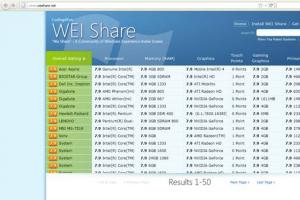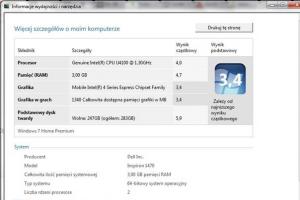Schowek dla zaawansowanych
Jeśli intensywnie korzystasz ze schowka i chcesz z jego wykorzystaniem wykonywać też inne operacje na tekście niż tylko proste kopiowanie tekstu, wypróbuj program ClipMagic.
Sama zawartość wpisujest wyświetlana w okienku poniżej. Możesz ją dowolnie edytować, drukować i zapisywać.Dwukrotne kliknięcie nazwy danego wpisu otwiera okno, w którym możesz zmienić jego nazwę czy dodać komentarz, a nawet adres URL strony, z której ten wpis pochodzi. Jeżeli wyświetlany tekst jest za mały, możesz zmienić czcionkę i jej wielkość, posługując się komendą Clip Font z menu Edit.
W przypadku dużej ilości zawartości schowka warto podzielić ją na określone kategorie (np. praca, nauka, ważne linki itp.). Służy do tego menu Categories, gdzie możesz je tworzyć (New Category), zmieniać ich nazwę (Rename Category) czy usuwać (Delete Category).
- Z menu Tools wybierz Filters/Rules i wciśnij New.
- Wpisz nazwę reguły w polu Rule Name.
- W sekcji Rule kolejno wybierz Text, contains i wpisz słowo uniwersytet.
- W sekcji Actions zaznacz Transfer to category… i wybierz uprzednio utworzoną kategorię nauka.
- Kliknij Save,aby zapisać regułę.
Inne ciekawe narzędzia w programie znajdziesz w menu Tools, np. Change Case (zmienia wszystkie litery w tekście) czy Capture Screen oraz Capture Screen Area (kopiuje zrzut ekranu lub jego części). Z kolei w Options (menu Tools) możesz m.in.:
Na karcie General opcją Play this wav file when capturing clips ustawić dźwięk odgrywany za każdym skopiowaniem do schowka. Dzięki temu nie musisz się już zastanawiać, czy na pewno dobrze wcisnąłeś kombinację klawiszy [CTRL] + [C]. na karcie General opcją Run At Windows Start nakażesz programowi automatyczny start z Windows. Na karcie Hotkeys ustawisz klawisze skrótu. Na karcie Internet m.in. ustawisz przeglądarkę internetową do otwierania adresów URL.